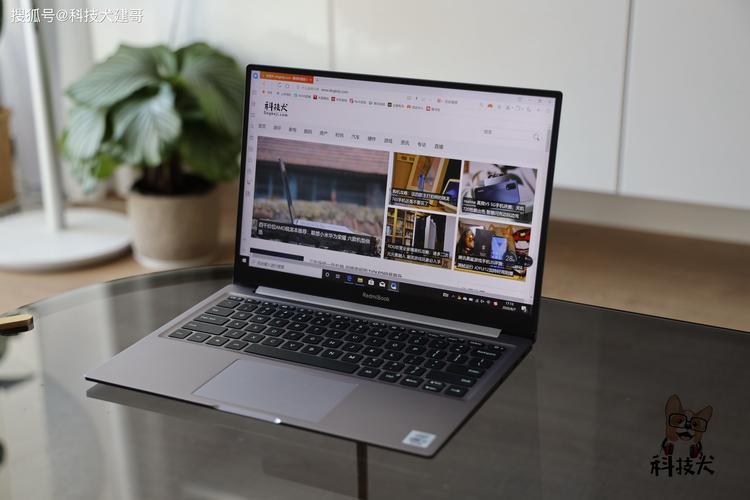无线网络安装向导设置教程分享
时间:2023-12-31 来源:系统侠一键重装大师
无线网络的安装和设置是如今家庭网络使用的基本要求之一。通过正确的安装和设置,我们可以方便地享受到高速、稳定的无线上网服务。本篇文章将为大家提供一份详细的无线网络安装向导设置教程,与大家分享如何在家中设置无线网络的步骤和注意事项。

为了确保无线网络的正常使用,我们需要准备以下材料:无线路由器、网络电缆、电脑或移动设备等。
将无线路由器放置在离电信设备较近且空间宽敞的位置,以确保信号的传播和接收效果。接下来,我们需要将无线路由器与电信设备连接起来,一般可通过网络电缆进行连接。首先将一个端口插入无线路由器的WAN口,然后将另一个端口插入电信设备的LAN口。
接下来,我们需要通过电脑或移动设备访问无线路由器的设置页面。首先,确保电脑或移动设备已经连接到无线路由器的局域网中,可以通过有线或无线方式连接。然后,在浏览器中输入无线路由器的IP地址,默认为192.168.1.1,即可进入无线路由器的设置页面。
在设置页面中,我们可以进行一系列的配置。首先,我们需要设置无线网络的名称(SSID)和密码。SSID是无线网络的标识符,密码用于保护无线网络的安全性。可以根据个人喜好设置自己喜欢的名称和密码。
我们还可以设置其他参数,如无线频段、信道等。无线频段决定了无线网络的工作频率范围,常见的有2.4GHz和5GHz两个频段,可以根据实际需求进行选择。信道是无线网络传输的通道,一般可以选择自动或手动配置,根据现场干扰情况进行调整。
在设置完成后,点击保存按钮进行保存并生效。然后,我们就可以在电脑或移动设备的无线网络列表中找到我们设置的无线网络,并输入密码进行连接。
测试无线网络的连接状态。可以通过打开浏览器访问网页、进行软件下载等方式进行测试。如果一切顺利,我们就成功地完成了无线网络的安装和设置。
无线网络的安装和设置是一项重要且必要的工作。通过正确的步骤和设置,我们可以轻松地享受到高速、稳定的无线上网服务。希望本篇文章为大家提供了有价值的知识,并能够帮助到需要进行无线网络安装和设置的朋友们。
如果您还有其他问题或需要进一步了解,欢迎随时咨询。感谢您的阅读与关注!
(篇幅有限,以上仅为文章主体内容,更多详细信息请参考正文。)
相关信息
-
-
2023/12/31
如何调节电脑风扇转速?电脑风扇转速调节方法介绍 -
2023/12/31
无线网络安装向导设置教程分享 -
2023/12/30
Avast杀毒软件注册方法介绍
-
-
如何清除360浏览器的缓存?360浏览器缓存清除方法详解
如何清除360浏览器的缓存?360浏览器作为一款常见的浏览器,其缓存功能在我们日常使用中发挥着重要的作用。然而,当我们遇到网页加载速度变慢、页面显示异常等问题时,很可能是由于...
2023/12/30
-
Win10管理员权限获取方法分享
在使用Windows 10操作系统时,有时我们需要获取管理员权限来执行一些系统操作或安装软件等任务。但是,对于一些不熟悉系统设置的人来说,获取管理员权限可能会遇到一些问题。在本...
2023/12/30
系统教程栏目
栏目热门教程
人气教程排行
- 1 安装系统时会出现蓝屏或死机怎么办?
- 2 惠普笔记本原装Win8重装成Win7系统的教程
- 3 装系统提示Output error file to the following location A:\ghosterr.txt怎么办?
- 4 联想Win8系统换成Win7的步骤
- 5 win10更新需卸载virtualbox 电脑怎么卸载virtualbox?
- 6 固态硬盘是什么东西?固态硬盘内部结构详解
- 7 Mac配置iOS开发环境的步骤
- 8 Win8系统下“IE浏览器打不开/主页被改/被安装工具栏”问题怎么解决?
- 9 酷睿i3和i5的区别是什么?电脑处理器i3和i5的区别介绍
- 10 课后帮APP怎么注册账号 课后帮APP注册账号流程
站长推荐
热门系统下载
- 1 电脑公司 GHOST WIN7 SP1 X64 极速体验版 V2017.12(64位)
- 2 【风林火山】GHOST WIN7 SP1 X64 极速安全版 V2016.12 (64位)
- 3 电脑公司 GHOST WIN7 SP1 X64 经典优化版 V2015.03(64位)
- 4 深度技术 GHOST XP SP3 万能装机版 V2015.12
- 5 电脑公司 GHOST WIN7 SP1 X86 安全稳定版 V2018.08(32位)
- 6 番茄花园 GHOST XP SP3 极速装机版 V2013.12
- 7 萝卜家园 GHOST XP SP3 暑假装机版 V2015.07
- 8 GHOST WIN8 X64 免激活专业版 V2017.03(64位)
- 9 番茄花园 GHOST WIN7 SP1 X64 官方旗舰版 V2016.07 (64位)
- 10 深度技术 GHOST WIN10 X64 万能装机版 V2018.08(64位)